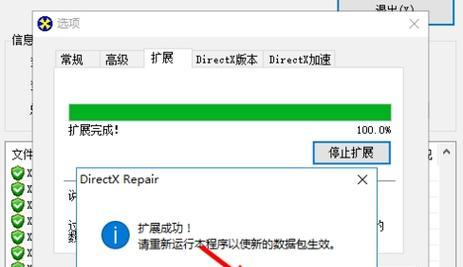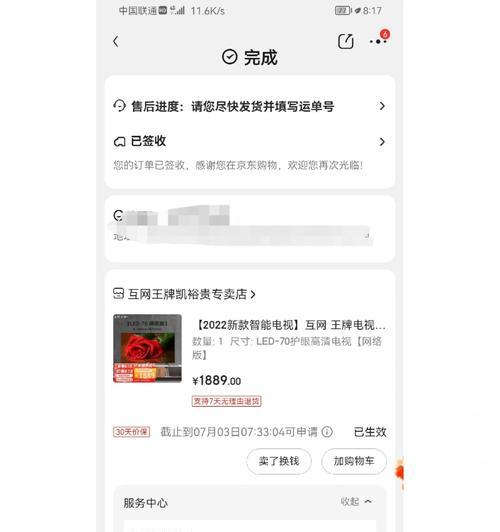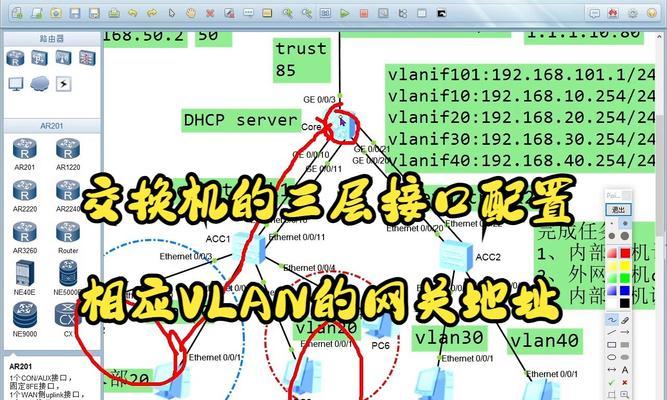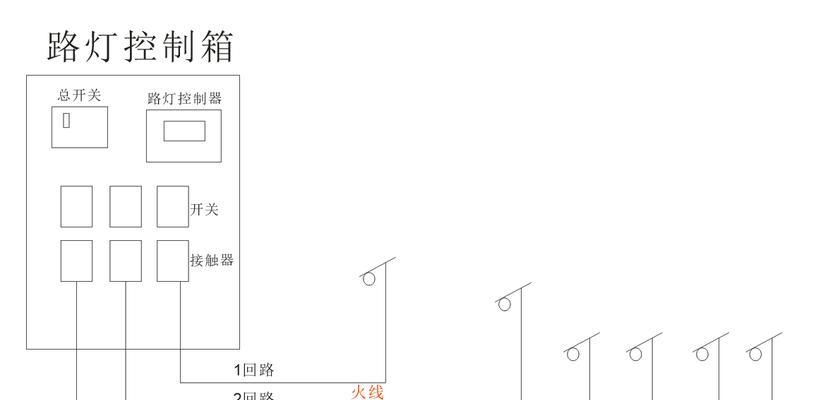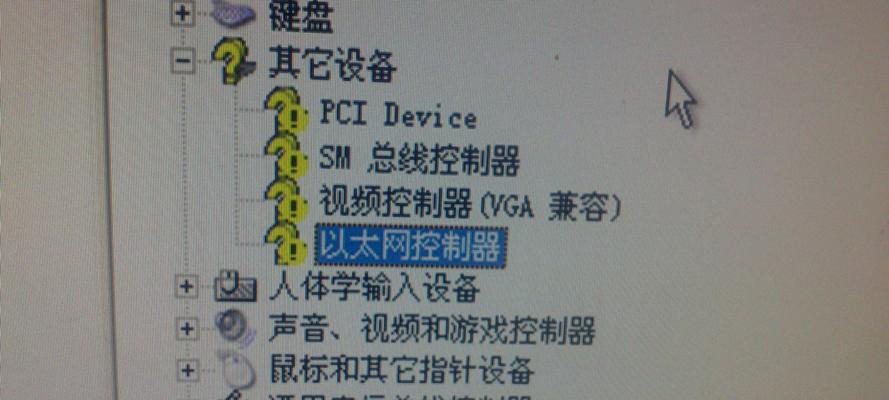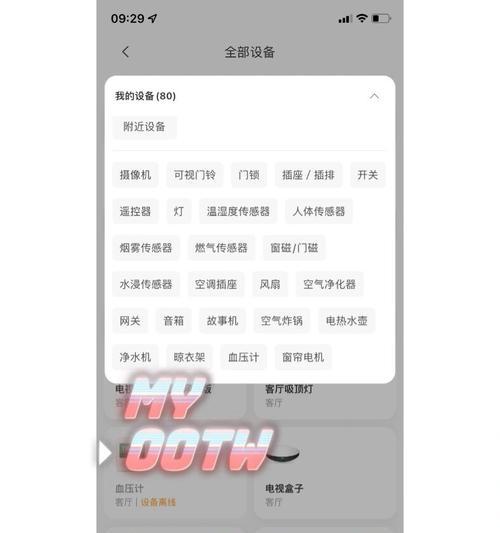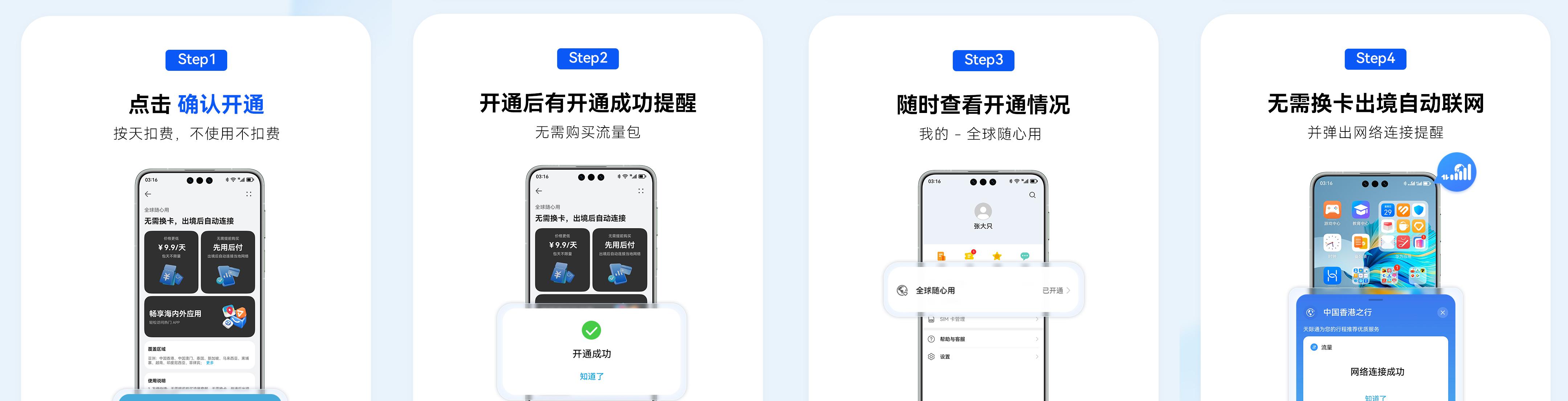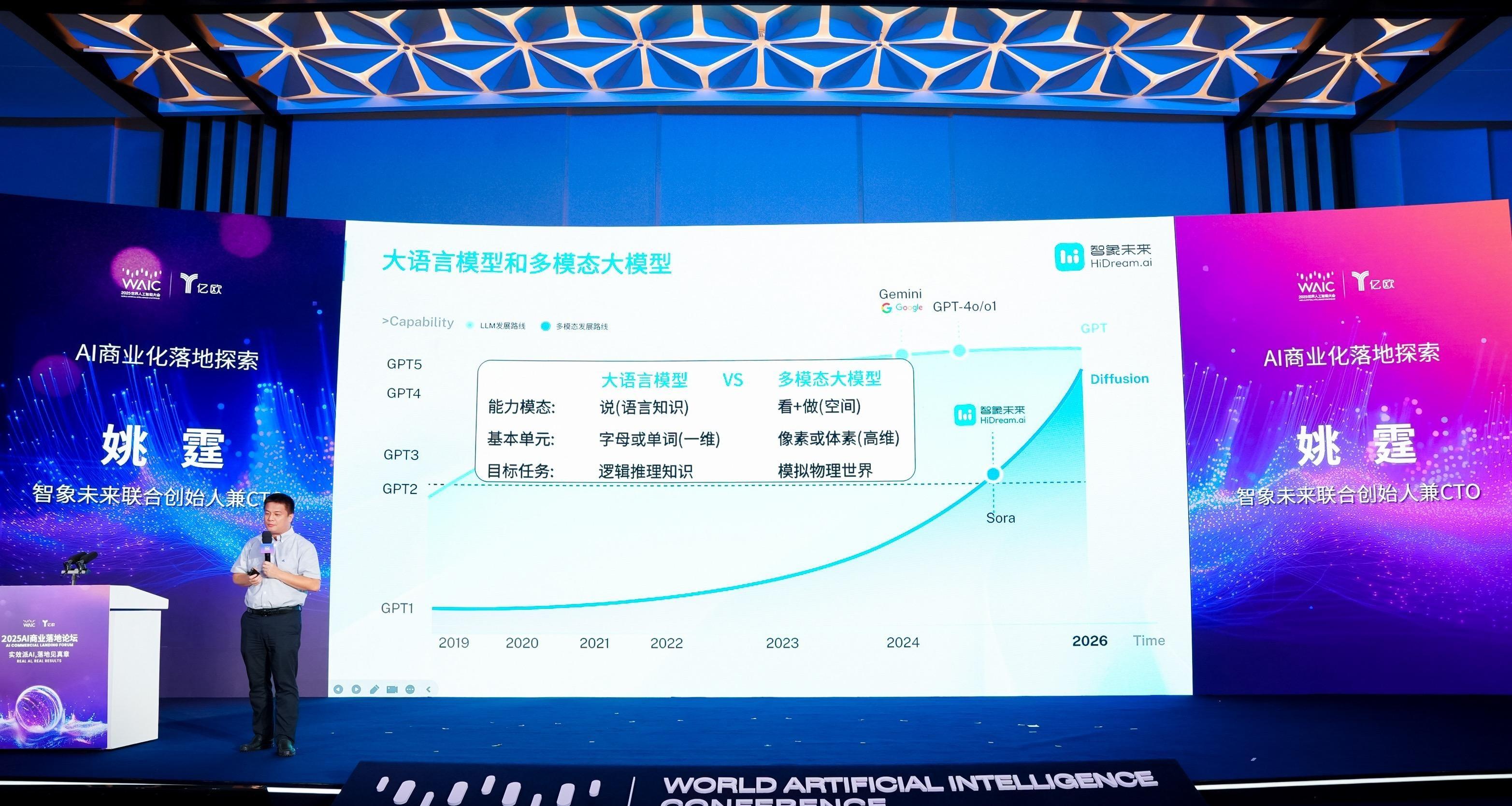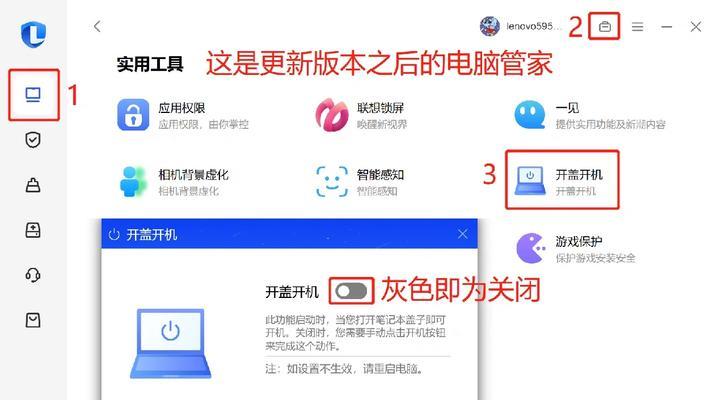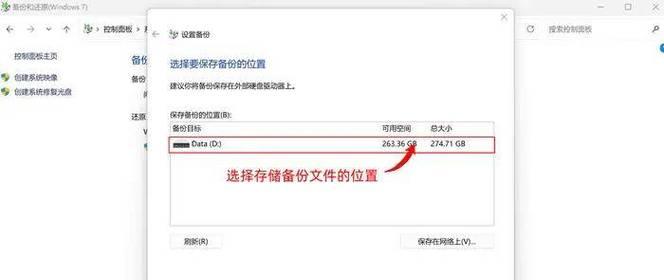电脑连接低音炮无声问题解决方法?
- 家电维修
- 2025-08-04
- 3
在我们享受音乐、电影或游戏时,一个强劲的低音炮能显著提升听觉体验。然而,当电脑连接低音炮却无声时,这无疑会让人感到沮丧。幸运的是,通过一些简单的检查和调整,大多数无声问题都能得到解决。本文将为您介绍电脑连接低音炮无声问题的多种解决方法。
确认连接是否正确
1.检查低音炮电源和电源线
请确保低音炮已经正确地连接到电源并且打开。有时候,问题可能仅仅是由于电源开关未打开或电源线接触不良。
2.检查音频线连接
接着,请检查音频线是否正确地连接到电脑和低音炮。确保音频线没有损坏、插头完全插入接口,并且连接到了正确的输出端口。电脑的音频输出端口通常是绿色的,而低音炮的输入端口可能是RCA、3.5mm或XLR等类型。

检查电脑设置
3.音频输出设备选择
打开电脑的声音设置,确认低音炮已被选为播放设备。在Windows系统中,您可以通过右击任务栏的声音图标并选择“播放设备”来实现。在“声音”设置中,确保低音炮被设置为默认播放设备。
4.音频驱动更新
如果低音炮在声音设备中未出现,可能是音频驱动需要更新。访问电脑制造商官网下载最新的音频驱动程序并安装。在某些情况下,重新安装驱动程序可以解决问题。

检查低音炮设置
5.调整低音炮设置
在低音炮上,也可能需要调整一些设置。比如音量控制、低音增强或声音模式等。请确保这些设置没有被意外关闭或设置在最低。
6.检查低音炮的外部输入信号
确认低音炮的输入信号源与您使用的音频线类型一致。如果您使用的是3.5mm音频线,则需要确保低音炮已经切换到相应的输入模式。
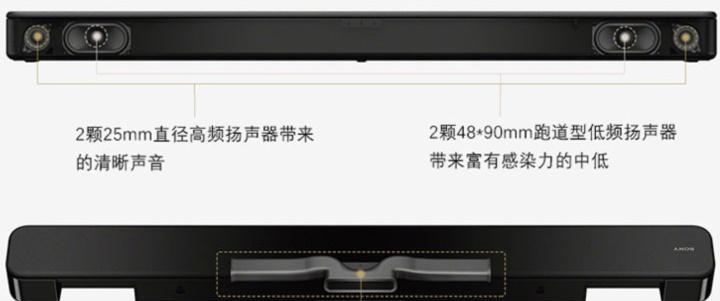
软件层面的检查
7.检查音频播放软件设置
确保在播放音乐或视频时,音频播放软件没有设置静音,并检查其音量设置是否适当。一些软件允许用户选择输出设备,确保该软件也选用了正确的低音炮设备。
8.检查Windows音频增强设置
有时候,Windows的音频增强功能可能会无意中影响输出信号,导致低音炮无声。进入控制面板的“声音”设置,找到音频增强选项并关闭,看看是否解决了问题。
硬件故障排查
9.音频输出端口测试
如果以上方法都无效,尝试将音频线连接到另一台设备,以确定问题是出在低音炮还是电脑的音频输出端口上。
10.尝试替代低音炮或音频线
如果可能,用另一条音频线或另一个低音炮进行测试,看看问题是否出在音频线或低音炮自身。
结语
在处理电脑连接低音炮无声的问题时,通过以上步骤可以系统地排查和解决问题。从确认连接正确到检查电脑和低音炮的设置,再到硬件故障排查,每一步都是为了确保音频信号能顺利地从电脑传输到低音炮。如果按照这些步骤操作后问题仍未解决,可能需要进一步咨询专业人士的帮助。希望这篇文章能帮助您顺利解决电脑连接低音炮无声的烦恼。
版权声明:本文内容由互联网用户自发贡献,该文观点仅代表作者本人。本站仅提供信息存储空间服务,不拥有所有权,不承担相关法律责任。如发现本站有涉嫌抄袭侵权/违法违规的内容, 请发送邮件至 3561739510@qq.com 举报,一经查实,本站将立刻删除。!
本文链接:https://www.wanhaidao.com/article-12511-1.html